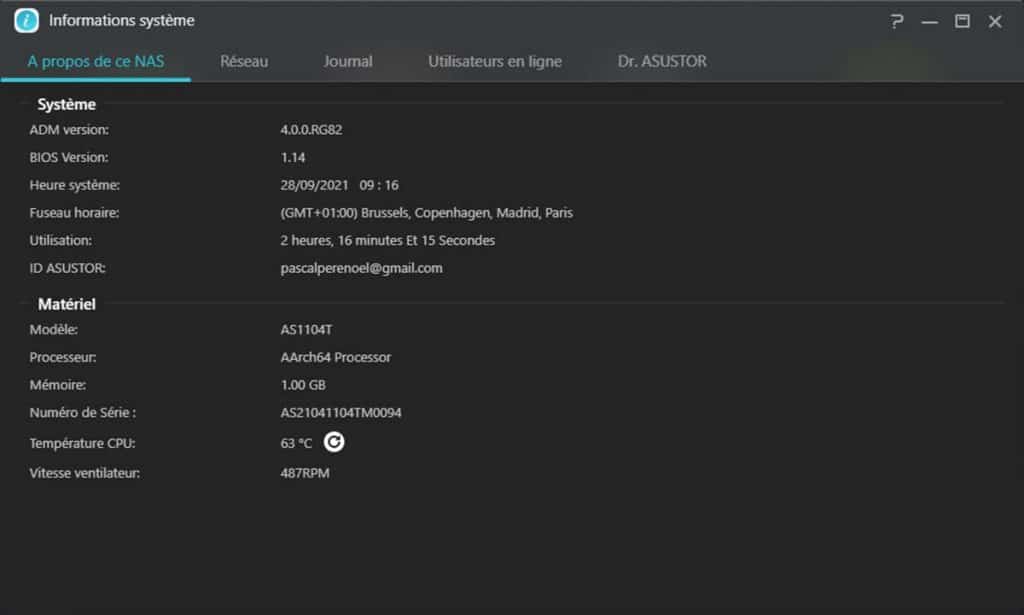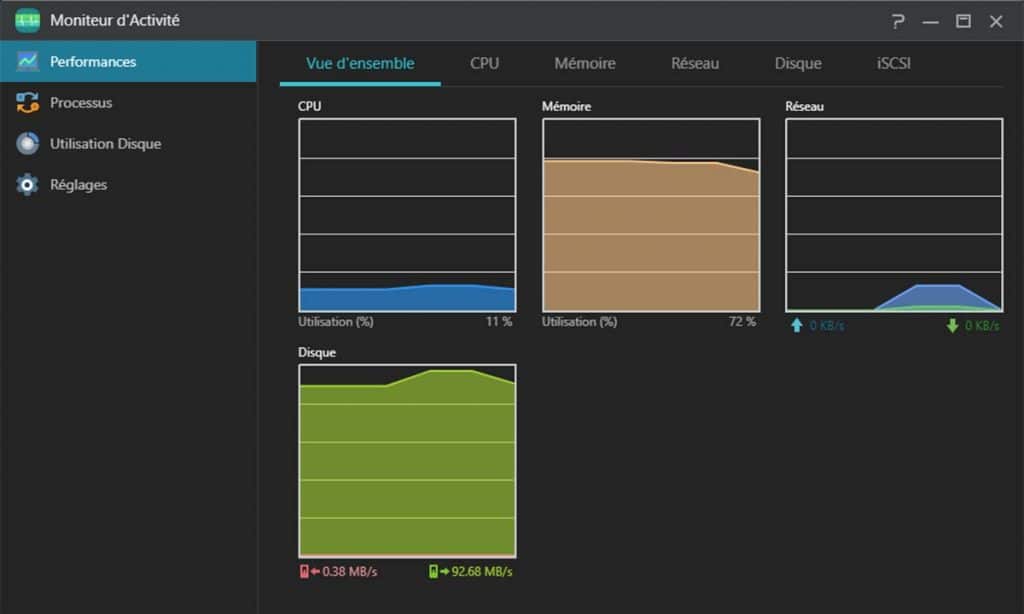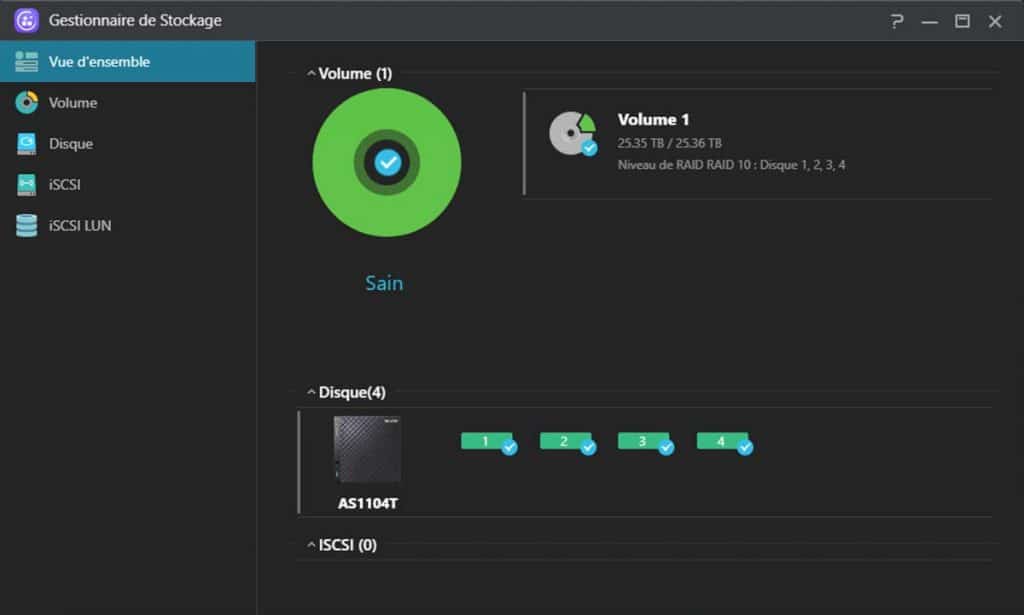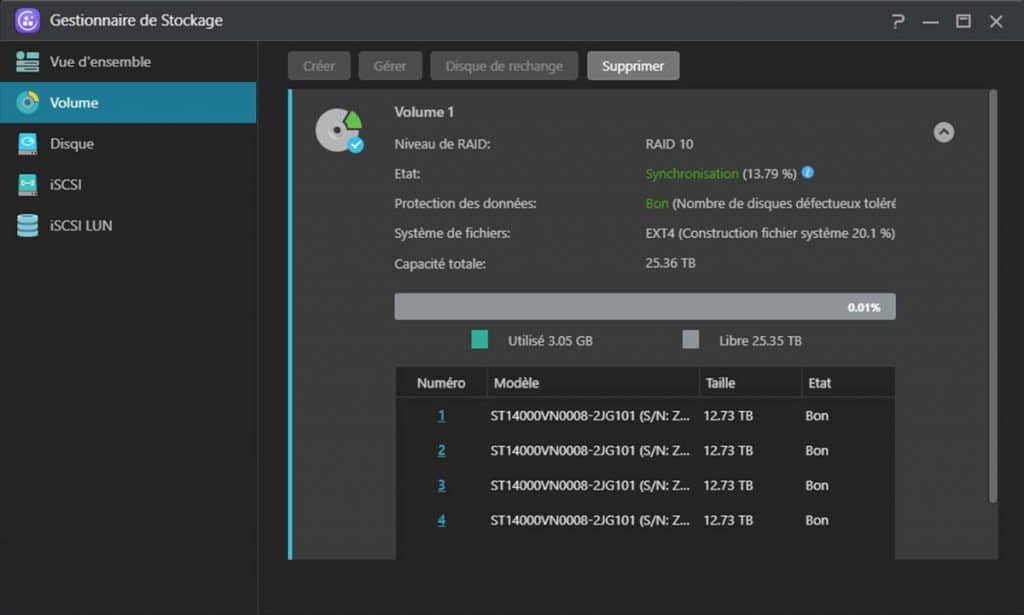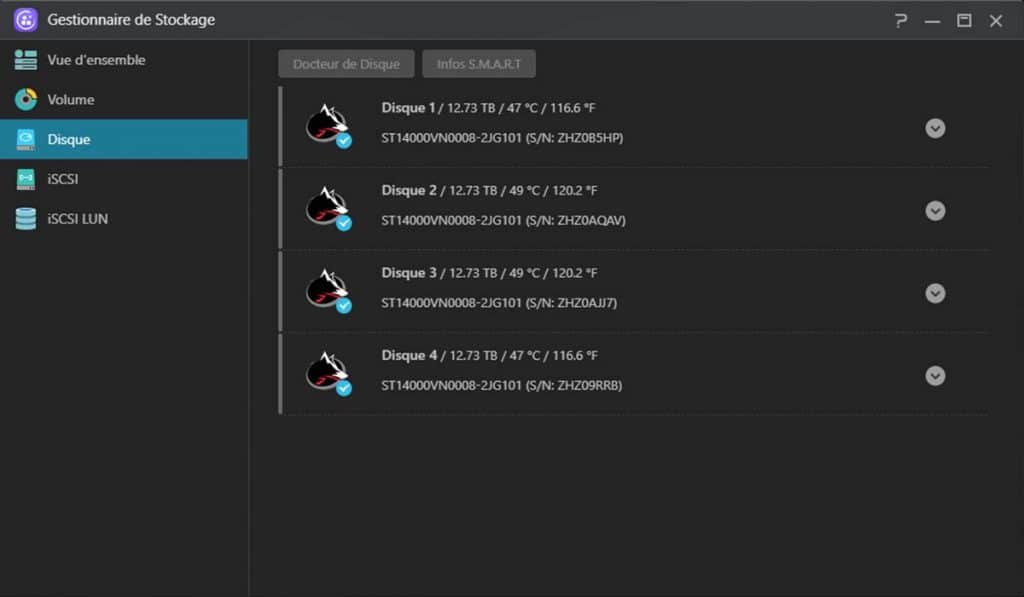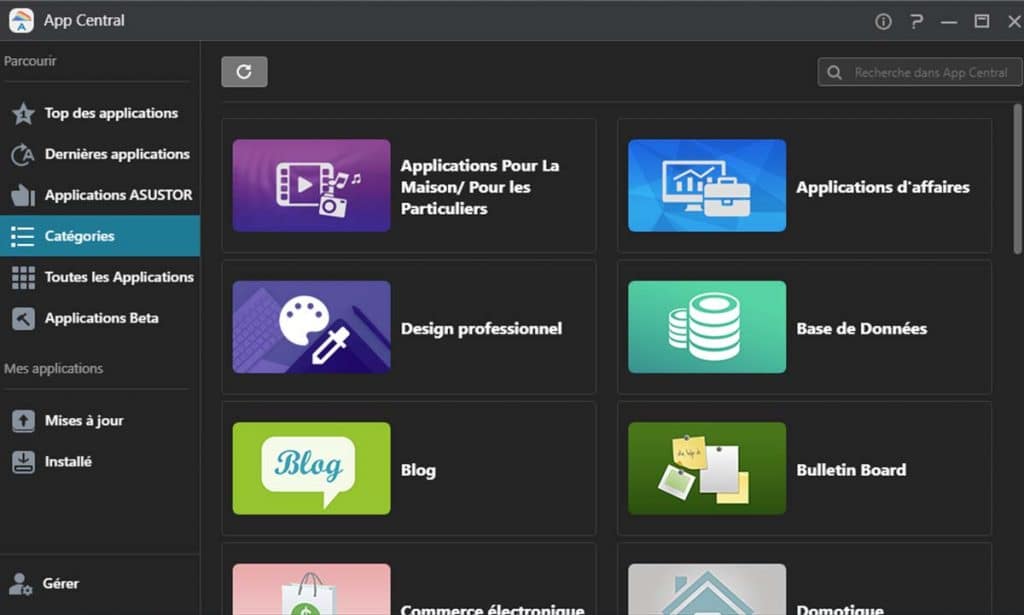Montage, installation et tests
Arborer l’ancien design signifie que l’on n’a pas accès aux tiroirs de la nouvelle génération pour installer les disques durs. Pas besoin d’outil, mais il faudra ouvrir le capot du NAS en enlevant la vis à main située à l’arrière. On fait coulisser le capot afin de le dégager et ainsi avoir accès aux racks de disques durs. Nos quatre disques durs Seagate IronWolf 14 To vont y prendre place. Des vis sont fournies dans le bundle pour les fixer.
Officiellement, seuls les disques au format 3,5″ sont supportés. Il est cependant tout à fait possible de monter des HDD/SDD au format 2,5″, mais il faudra prendre en considération qu’il faudra utiliser ses propres vis et ils ne tiendront que d’un seul côté (les supports sont trop courts pour tenir les SSD).
Initialisation du NAS Asustor Drivestor 2 Pro
Avant de pouvoir utiliser le NAS, il faudra l’initialiser. Deux solutions pour cela : soit depuis uin PC, soit depuis un smartphone.
Pour le smartphone, téléchargez l’application AiMaster disponible pour Android ou iOS. Vous avez le choix entre vous connecter via un Identifiant Cloud, via IP/Nom d’hôte ou bien faire une Découverte Auto. La dernière solution est la plupart du temps la plus simple.
L’initialisation est en pas-à-pas, il suffit de laisser dérouler les pages en répondant aux demandes. Pour l’installation nous avons choisi de faire l’installation web. Pour se faire, il suffit d’ouvrir un navigateur web et de saisir l’adresse IP du NAS (si l’on dispose du logiciel Asustor Control Center en Version 2.1.3.7270 à l’heure de l’écriture du test, il suffit de faire un balayage du réseau). L’adresse sera par exemple http://192.168.1.144:8000.
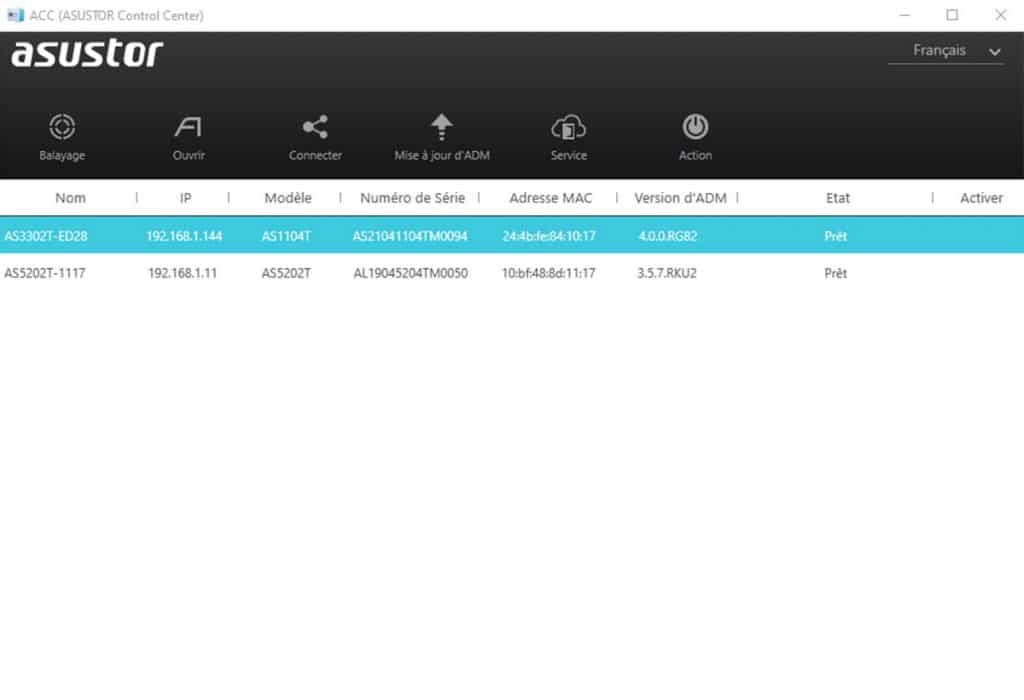
Petite parenthèse, Asustor Control Center comporte plusieurs onglets :
- Balayage, qui permet de re-scanner le réseau à la recherche de nouveaux NAS
- Ouvrir, qui ouvre le portail web du NAS que vous choisissez (ex : http://192.168.1.xx:8000/portal/)
- Connecter vous pouvez :
– Connecter le disque réseau
– Mapper le disque réseau
– Créer un dossier de fichiers distants
– Connecter via FTP - Mise à jour d’ADM
- Services pour accéder à vos services (ex : Photo Gallery, Surveillance Center,…)
- Action :
– Réveil par le réseau LAN (WOL)
– Find Me
– Mode Nuit
– Veille
– Redémarrer
– Arrêter
– USB IP Imprimante
Nous aurons le choix entre plusieurs modes de configuration. Pour les plus débrouillards, nous conseillons la « Configuration personnalisée », mais pour les novices « La configuration En Un clic » est sans doute préférable et plus simple.
Applications et utilisation
Ce NAS Asustor Drivestor 4 ainsi que le Drivestor 2 font partie des NAS qui bénéficient d’ADM 4.0. Il est à noter que les Drivestor ne disposent pas de la fonction hotswap ou « échange à chaud », ce qui n’est pas très grave sur du NAS d’entrée de gamme. D’autant qu’avec le capot cela serait assez fastidieux.
Avant d’aller plus loin, bonne nouvelle puisque exFAT est désormais pris en charge gratuitement dans ADM 4.0 en raison d’un changement de politique par Microsoft. Le système de fichiers exFAT est propriétaire cela nécessite donc une licence logicielle de Microsoft pour une utilisation dans des produits commerciaux. Depuis la version 4.0 d’ADM, cela n’est plus nécessaire, mais reste obligatoire pour les NAS ne disposant pas de cette version du système (séries AS-2, AS-3 et AS-6).
Qu’apporte d’ailleurs cette nouvelle version d’ADM 4.0 ?
Tout d’abord, cette nouvelle version repose sur un noyau Linux 5.4, une version LTS (Long-Term Support). Au programme, nous retrouvons de nombreuses améliorations de sécurité et la prise en charge native de l’exFAT : conçu pour les clés USB et les cartes SD, il est également utilisé pour les disques durs et SSD. Il s’agit d’une version améliorée de FAT32.
L’interface évolue peu, mais on gagne un mode sombre, des menus et des icônes retravaillées avec une personnalisation des thèmes améliorée. Notez la transparence sur le haut des fenêtres.
Samba (protocole propriétaire SMB/CIFS de Microsoft Windows) passe en version 4.12. On devrait observer, selon Asustor, jusqu’à 5% de performances supplémentaires. Mais aussi plus d’efficacité et de sécurité pour OpenSSL, toujours selon Asustor.
L’arrivée du Web Center « permet aux utilisateurs de choisir facilement les outils appropriés pour configurer un serveur Web ».
Une fonction « Recherche » permet de trouver tout ou presque. Cela que ce soit dans les paramètres, les services, les applications, etc. et même les fichiers et dossiers.
Attention, il faudra disposer d’un NAS récent pour en profiter : AS31, 32, 50, 51, 61, 62, 63, 64, 70, Nimbustor, Lockerstor et Lockerstor Pro.
Sécurité
Drivestor 4 est protégé de base, profitant du fait qu’ADM est basé sur Linux qui dispose d’un pare-feu intégré, d’un antivirus Avast et de divers outils de sauvegarde pour mieux protéger des ransomwares.
Network Attack Protection
- Firewall
- ADM Defender
Secure Data Transmission
- VPN connection
- SSL certificate connection
- Automatic logout
Internal Data
- AES-256 folder encryption
- Antivirus software – ClamAV
Access Control
- File/folder/app isolation
- 2-Step Verification
- Wake-on-LAN (WOL)
- Wake-on-WAN (WAN)
Port réseau 2,5 Gb/s
Le NAS Asustor Drivestor 4 dispose d’un seul port Ethernet 2,5 Gigabits. Si l’on possède un switch et une carte réseau compatibles 2,5 Gb/s, cela permet un échange plus rapide entre la carte réseau de son PC ou tout autre appareil et le NAS.
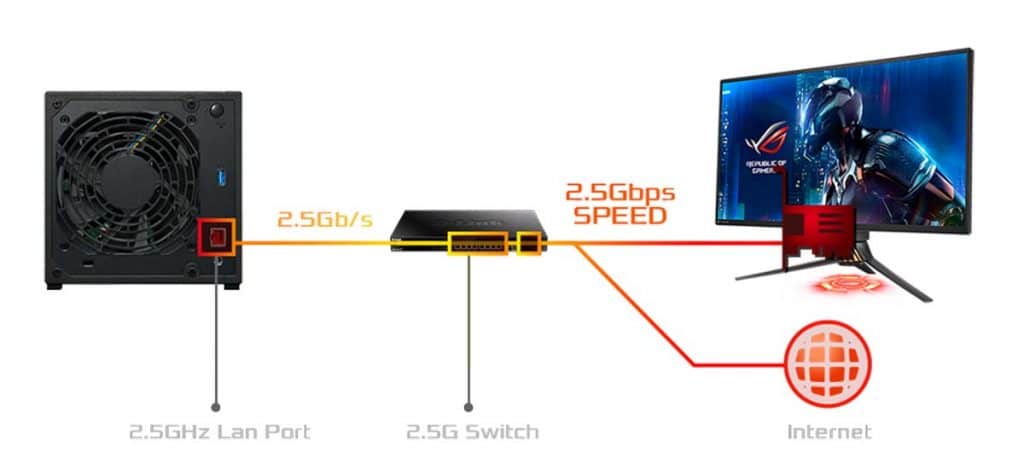
Pour en profitez pleinement, il faudra :
- Un NAS Drivestor 2 ou 4
- Une carte réseau minimum 2,5 Gigabits
- Un switch réseau minimum 2,5 Gigabits
Gérer les disques durs
Pour gérer les HDD, en l’occurrence quatre Seagate IronWolf de 14 To il suffit de se rendre dans le Gestionnaire de stockage. L’onglet Vue d’ensemble permet d’avoir une vue globale sur l’état de santé des disques. L’onglet Volume donne des précisions sur le volume et le RAID utilisé.
Dans notre cas, puisque nous disposons de quatre disques durs, plusieurs choix s’offrent à nous : RAID 0, RAID 1, RAID 5, RAID 6 et RAID 10.
Mais nous retiendrons :
- RAID 5 (volume agrégé par bandes à parité répartie) : il ne supporte qu’une seule défaillance disque. Ce mode nous permet de disposer de 37,43 To d’espace disque. Ici, un disque sur quatre est perdu en termes de capacité
- RAID 6 : il supporte deux défaillances disque et nous permet de disposer de 24,95 To d’espace disque. La moitié de nos disques seront utilisés pour ce système, il ne nous reste donc que la moitié de la capacité totale des quatre HDD.
- RAID 10 (ou 1+0) : cette méthode est la plus appréciée, car la plus fiable. La tolérance de panne est ici supérieure. En effet, il faudrait que deux disques d’un même sous-ensemble RAID 1 tombent en panne pour que l’accès aux données devienne impossible.
Les disques sont liés par paire en RAID 1 (miroir), chaque paire étant liées en RAID O (volume agrégé par bandes). Nous permet de disposer de 24,95 To avec un gain x4 en vitesse de lecture et x2 en écriture. Là aussi, nous n’aurons que la moitié de nos disques utilisables en pratique, le reste étant utilisé pour la sécurité.

Dans l’onglet Disque, nous avons accès au volume. Nous sommes partis sur du RAID 10 qui nous assure un volume stockage de 25,35 To. La construction prend plus ou moins de temps selon le volume et le mode Raid choisi.
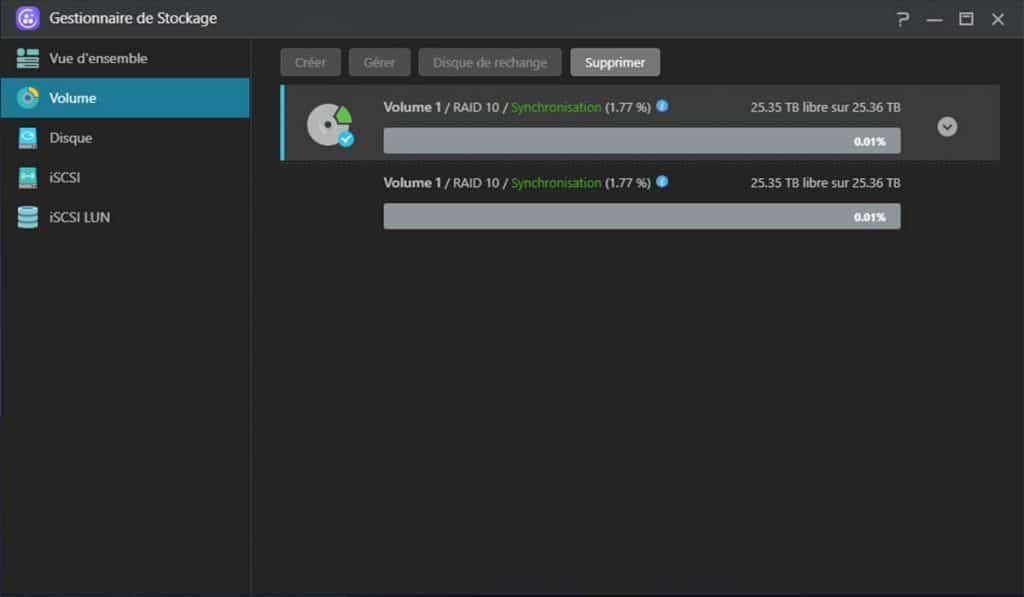
Dans le Gestionnaire de santé IronWolf. Il faudra télécharger et activer IronWolf Health Management dans App Central. Cela permettra de surveiller la santé des disques durs présents.
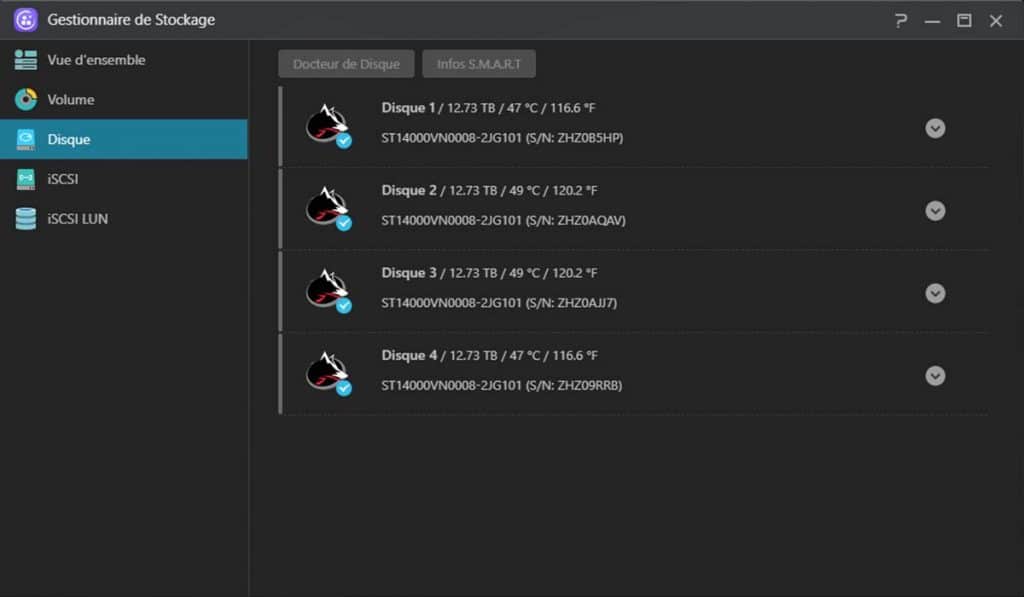
Si la capacité des disques durs est trop limitée pour ses besoins, il est possible d’augmenter celle-ci en installant de plus gros disques. Il faudra dans ce cas procéder à une migration qui est facilitée via l’Assistant Configuration de Volume.
Il faudra changer les disques un par un, puis laisser le système procéder à la reconstruction des données.
Sur certains NAS, on aura même la possibilité de placer un SSD (comme le Seagate IronWolf 110 240 Go testé ici qui est optimisé pour les NAS) afin de gagner en performances. Dans notre cas, même si cela n’est pas officiellement supporté, cela reste possible, mais avec ses propres vis et avec un seul point d’attache.

Si vraiment avec tout ça vous manquez encore cruellement de place ou si vous souhaitez déporter une partie de vos sauvegardes, il vous suffira d’ajouter à votre NAS une unité d’extension.
Asustor met à votre disposition l’AS6004U, défini comme un amplificateur de Capacité de Stockage NAS.

Il s’agit d’une expansion en ligne Plug-and-Play qui se branche facilement en USB 3.0. Cette unité comporte quatre baies, chacune capable d’accueillir des disques durs jusqu’à 16 To, soit 64 To au total. Si l’on ajoute à cela le fait que vous pouvez connecter jusqu’à trois unités par NAS, c’est plutôt sympathique.
Test débits
Nous avons voulu savoir quels étaient les débits de notre NAS avec nos disques durs Seagate IronWolf 14 To, ceci en RAID 10 et en tenant compte de notre configuration de test AMD.
- Carte mère Gigabyte X570 AORUS Elite (bios F11)
- Processeur AMD Ryzen 5 3600
- Mémoire Corsair Vengeance LPX 2 x 8 Go 3600 MHz (en test ici)
- SSD Seagate Barracuda 510 512 Go (en test ici)
- Alimentation ANTEC HCG750 Bronze (en test ici)
- Boîtier Antec P110 Luce (en test ici)
- Windows 10 64Bit
Nous disposons d’une carte réseau ASUS XG-C100C et d’un switch ASUS XG-U2008, tous les deux disposant de ports 10 Gigabits.
Asustor annonce sur son site des performances de 283 MB/s en lecture et 284 MB/s en écriture. Celles-ci sont obtenues avec des configurations poussées du genre 41 x SSD IronWolf 110 en RAID 5 dans le NAS et un switch NETGEAR ProSafe XS508M disposant de 8 ports 10 Gigabits + 1 port SFP+. Ce qui n’est pas encore notre cas.
Nous allons donc vérifier ça de suite avec le logiciel NAS performance tester 1.7. Nous obtenons 173 MB/s en écriture et 249 MB/s en lecture sur cinq passes avec un fichier de 400 MB. Des résultats corrects pour du RAID 10 qui offre le maximum de performances dans notre cas. La mémoire est sollicitée entre 70% et 80% durant les tests.
En copie, avec un fichier de 6,30 Go, le débit reste stable à environ 107 Mo/s.

Que l’on copie de petits ou de gros fichiers, cela ne semble pas poser de souci. Le débit est plutôt stable et sans baisse significative au cours de la copie. Même si cela est plus rapide dans le cas de gros fichiers.
Le Drivestor et ses 1 Go de mémoire s’en sort bien face au Drivestor Pro et ses 2 Go de mémoire. La différence se fait peu sentir.
Températures
Que ce soit le processeur ou les disques durs, cela dégage de la chaleur. Il faut donc que le NAS dispose d’un ventilateur pour évacuer l’air chaud. Et nous retrouvons en effet un modèle de 120 mm de diamètre présent à l’arrière. Avec la vitesse réglée sur Auto et en nous fiant aux informations fournies par « Informations système », nous obtenons :
- En idle, le CPU est à 52 °C. Quant aux disques ils sont entre 38 °C et 39 °C
- En charge, le CPU monte à 64 °C et les disques passent à une moyenne de 49 °C
Bruit
Ce NAS n’est pas extrêmement bruyant en soi, et l’on n’y fait pas forcément attention. Sur son site Asustor parle de 19,7 dB avec les disques au ralenti.
En fonctionnement, on a tendance à entendre les disques durs, notamment lors des phases de synchronisation du système RAID. Mais hormis cette situation, nous n’entendons presque rien.
Le ventilateur nous montre qu’il est présent, mais uniquement lorsqu’il tourne au maximum de sa capacité. On passe sur un 120 mm sur ce NAS 4 baies et les vitesses sont d’environ 485 tr/mn, 1340 tr/mn et 1960 tr/mn. En utilisation classique, en laissant la vitesse sur Auto le NAS occasionne des nuisances sonores d’environ 30 dB. À vitesse minimale aucun souci, le bruit environnemental couvre celui du NAS. À vitesse maximale c’est l’enfer par contre, à n’utiliser qu’en cas de canicule.
Consommation
Lorsque les disques sont au repos, nous observons une consommation d’environ 10-11 W et 27,5 W en pleine charge. Ce qui est conforme aux valeurs annoncées par le fabricant.
Il est temps de passer à la conclusion en prochaine page.
Lire la suite